Clash Royale: Ultimate Tournament Guide: Hogyan találjunk versenyt?
Clash Royale Hogyan találhatok versenyt? A Clash Royale egy rendkívül népszerű mobiljáték, amely versenyjellegéről ismert. A játékosok a világ minden …
Cikk elolvasása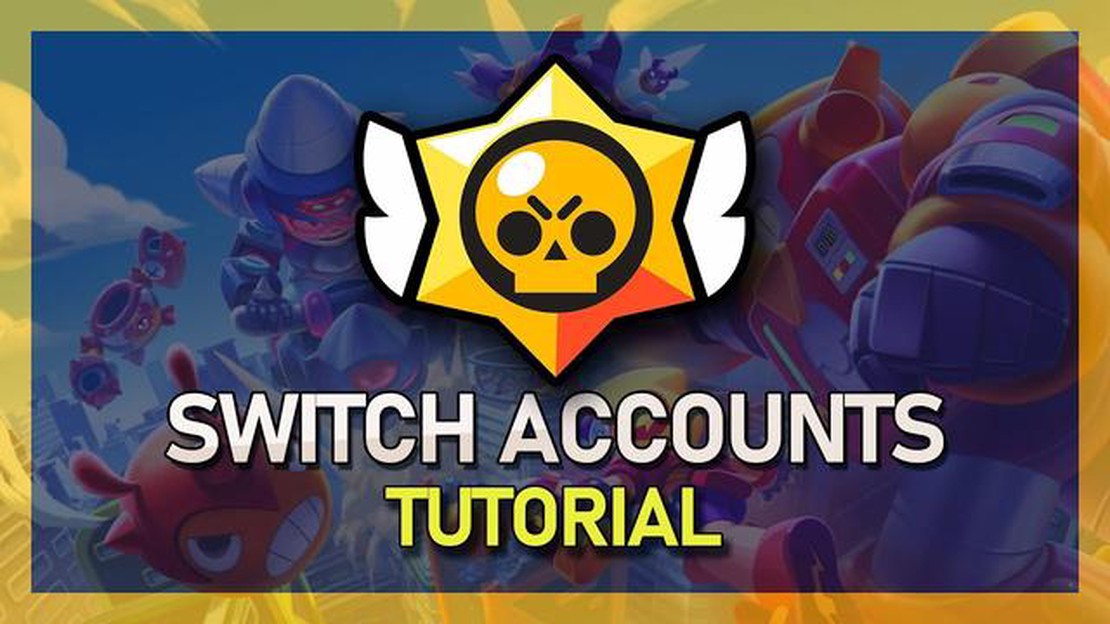
A Brawl Stars egy rendkívül népszerű mobiljáték, amely intenzív többjátékos csatákat és sokféle játszható karaktert kínál. Sok játékos több fiókkal rendelkezik, hogy különböző stratégiákat fedezzen fel, vagy egyszerűen csak újrakezdhesse a játékot. Ha szeretnél fiókot váltani a Brawl Starsban, ez a lépésről lépésre útmutató megmutatja, hogyan kell ezt megtenned.
1. lépés: Nyisd meg a Brawl Stars alkalmazást a készülékeden, és koppints a főképernyő bal felső sarkában lévő fogaskerék ikonra. Ez megnyitja a beállítások menüt.
2. lépés: Görgess lefelé a beállítások menüben, amíg meg nem találod a Supercell ID részt. Koppints a “Kijelentkezés” gombra a jelenlegi fiókodból való kilépéshez.
3. lépés: Miután kijelentkeztél, koppints a “Játék fiók nélkül” gombra. Ez lehetővé teszi, hogy új játékot kezdj anélkül, hogy azt bármilyen fiókhoz kötnéd.
4. lépés: Játszd végig a bemutatót, és fejezd be a kezdeti játékmenetet az új fiók létrehozásához. Ez lesz a második fiókod a Brawl Starsban.
5. lépés: Ha a jövőben váltani szeretnél a fiókjaid között, egyszerűen ismételd meg az 1. és 2. lépést. Ezáltal kijelentkezel a jelenlegi fiókodból, és egy másik Supercell azonosítóval jelentkezhetsz be.
Ne feledd, hogy a Brawl Starsban a fiókváltás visszaállítja a fejlődésedet, és elölről kell kezdened a játékot. Győződj meg róla, hogy a fiókodat összekapcsolod egy Supercell ID-vel vagy egy Google Play/iTunes fiókkal, ha biztonságban szeretnéd tartani a fejlődésedet, és könnyen, adatvesztés nélkül tudsz váltani a fiókok között.
Ezzel a lépésről-lépésre útmutatóval könnyedén válthatsz fiókok között a Brawl Starsban, és különböző stratégiákat fedezhetsz fel, vagy több fiókot használva játszhatsz barátaiddal. Győződj meg róla, hogy a fiókjaidat egy Supercell ID-hez vagy egy Google Play/iTunes-fiókhoz kötöd, hogy megvédd a fejlődésedet, és teljes mértékben élvezhesd a játékot!
Ha Brawl Stars játékos vagy, és szeretnél másik játékfiókra váltani, itt van egy lépésről-lépésre útmutató, hogyan kell ezt megtenni:
Ha ezeket a lépéseket követed, akkor több Brawl Stars fiók között válthatsz, és élvezheted a játékot különböző előrehaladással és eredményekkel.
Ahhoz, hogy fiókot válts a Brawl Starsban, a játékon belül el kell érned a fiókbeállításokat. Kövesd az alábbi lépéseket a Fiókbeállítások megtalálásához:
Olvassa el továbbá: Iansan Genshin Hatás: Gensansin Genshan: Minden, amit tudnod kell
Ha sikeresen bejelentkeztél a kívánt fiókkal, hozzáférhetsz az adott fiókhoz tartozó összes előrehaladáshoz és erőforráshoz. Győződj meg róla, hogy a megfelelő fiókkal jelentkezel be, hogy elkerüld a haladás elvesztését.
Ne feledd, hogy ha teljesen más Brawl Stars fiókra szeretnél váltani, akkor új fiókot kell létrehoznod egy másik e-mail címmel vagy Google Play Games fiókkal.
Olvassa el továbbá: Mikor lesz nyilvános a Roblox? Fontos dátumok és információk
Ahhoz, hogy másik fiókra válts a Brawl Starsban, először ki kell jelentkezned az aktuális fiókból. Itt vannak az ehhez szükséges lépések:
A kijelentkezés után visszakerülsz a játék főmenüjébe. Most már folytathatod a bejelentkezést egy másik Brawl Stars fiókkal az előző részben említett lépéseket követve.
Ha új fiókra szeretnél váltani a Brawl Starsban, kövesd az alábbi lépéseket:
Figyelem: A fiókváltás visszaállítja az előző fiókhoz tartozó játékmenetet és beállításokat. Győződj meg róla, hogy a fiókváltás előtt elmented a haladásodat, hogy elkerüld az adatvesztést.
Ha vissza akarsz váltani az előző fiókodra, egyszerűen ismételd meg ezeket a lépéseket, és válaszd ki a kívánt fiókot a listából. Ne feledd, hogy minden fiók egyedi Supercell azonosítóhoz van kötve, ezért győződj meg róla, hogy a megfelelő bejelentkezési adatokat használod.
Ahhoz, hogy fiókot válts a Brawl Starsban, a játékon belül a beállítások menüpontba kell lépned. Onnan kiválaszthatod a “Supercell ID” opciót, és követheted az utasításokat a fiókváltáshoz.
Igen, a Brawl Starsban váltogathatod a fiókodat iOS és Android készülékek között. A Supercell ID funkcióval könnyedén átviheted a játék előrehaladását és vásárlásaidat a különböző platformok között.
Nem, jelenleg nem lehetséges a Brawl Stars fiókodat másik régióra vagy szerverre váltani. A játék ahhoz a régióhoz vagy szerverhez van kötve, amelyen eredetileg létrehoztad a fiókodat.
Ha elfelejtetted a Supercell ID jelszavadat, a bejelentkezési képernyőn a “Elfelejtett jelszó?” opcióra koppinthatsz. Kövesd az utasításokat a jelszó visszaállításához és a fiókodhoz való hozzáférés visszaszerzéséhez.
Clash Royale Hogyan találhatok versenyt? A Clash Royale egy rendkívül népszerű mobiljáték, amely versenyjellegéről ismert. A játékosok a világ minden …
Cikk elolvasásaHogyan játsszon köztünk egy Chromebookon? Az Among Us az egyik legnépszerűbb online multiplayer játék lett, és nem csoda, hogy miért. Egyszerű, mégis …
Cikk elolvasásaHogyan kell főzni Animal Crossing? Rajongsz a Nintendo népszerű játékáért, az Animal Crossingért? Ha igen, akkor bizonyára rájöttél, hogy a játék …
Cikk elolvasásaMit csinál a Roblox? A Roblox több mint egy játék - egy olyan platform, amely lehetővé teszi a felhasználók számára, hogy különböző műfajú játékokat …
Cikk elolvasásaNvidia GeForce GTX 1660 Ti felülvizsgálat Az Nvidia GeForce GTX 1660 Ti egy nagy teljesítményű grafikus kártya, amely a teljesítmény és a …
Cikk elolvasásaMikor jön az Új köztünk térkép? Az Among Us a megtévesztés, a stratégia és a csapatmunka egyedülálló keverékével meghódította a játékvilágot. A …
Cikk elolvasása